word邮件合并如何批量导入照片?(插入域)
知识问答 2021-12-05 15:31:51 admin
word是常用的办公工具,那么word邮件合并如何批量导入照片呢?下面一起来学习吧。
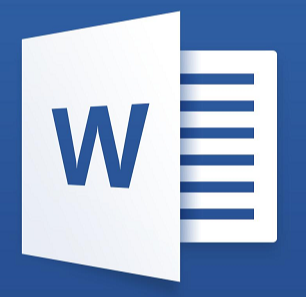
材料/工具
电脑方法
步骤1
打开Word文档,通过邮件合并功能选择收件人,并在相应的空白单元格中插入除"照片"之外的合并域。

步骤2
将光标定位在"照片"后面的空白单元格中,单击"插入"选项卡"文本"功能组中的"文档部件"按钮,在下拉列表中选择"域"命令。
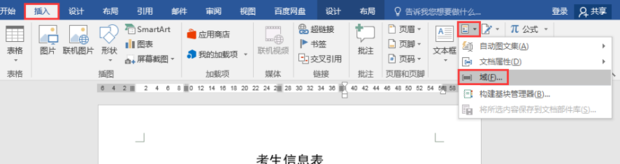
步骤3
在打开的"域"对话框中,在左侧的"域名"下选择"IncludePicture",在中间的"文件名或URL"编辑框中输入存放信息的文件夹所在地址。单击对话框右下角的"确定"按钮。

步骤4
返回文档,信息表中的图片尚不能显示。同时按下“Alt+F9”组合键在信息表中显示出域代码。
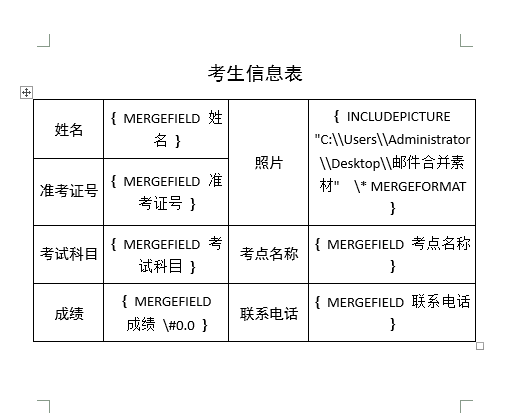
步骤5
将光标定位在域代码中"邮件合并素材"之后,输入两个英文状态下的反斜杠“\\”,将光标定位在反斜杠之后,单击"邮件"选项卡"编写和插入域"功能组中的"插入合并域"按钮,在下拉列表中选择"照片"。
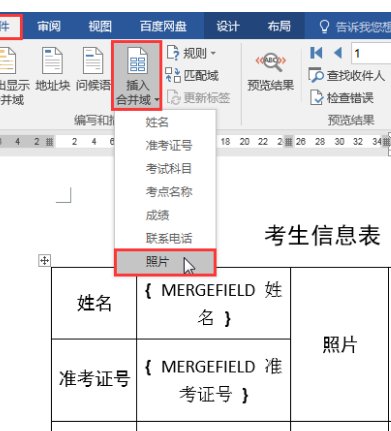
步骤6
按下Alt+F9组合键隐藏域代码,显示结果如下图。
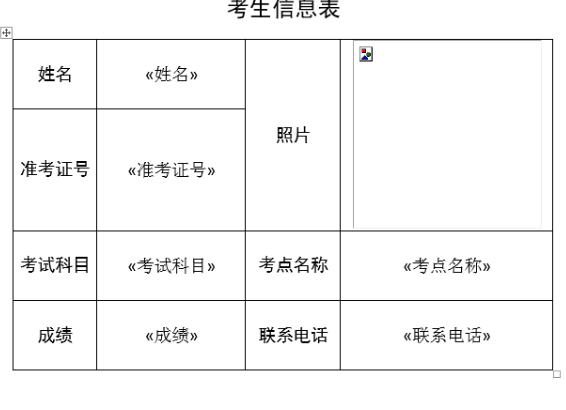
步骤7
鼠标单击选中未能正常显示的图片,按F9键进行刷新,图片即可正常显示。
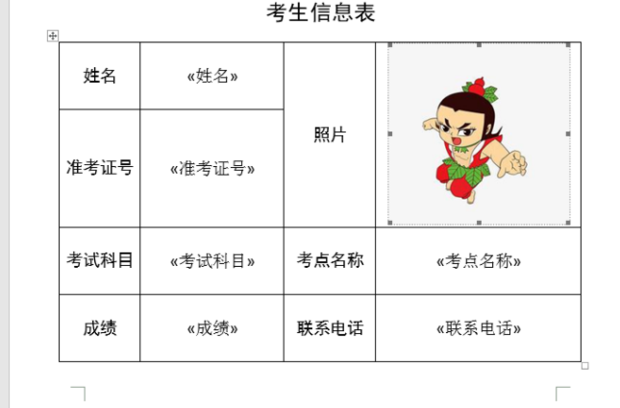
步骤8
在"邮件"选项卡"完成"功能组中单击"完成并合并"按钮,在下拉列表中选择"编辑单个文档"命令。在弹出的"合并到新文档"对话框中,在"合并记录"下选择"全部",单击"确定"按钮。
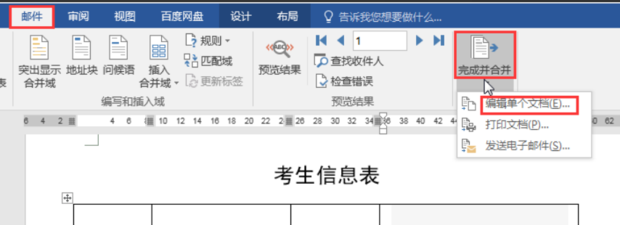
步骤9
Word自动在一份新文档中为所有考生批量生成了带照片的《考生信息表》。
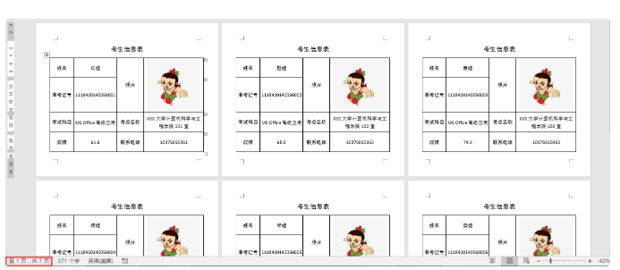
声明本文系本人根据真实经历原创,未经许可,请勿转载。
标签:
相关文章
发表评论

评论列表